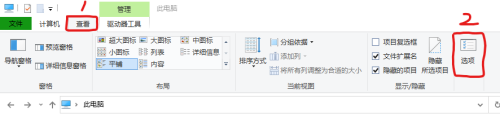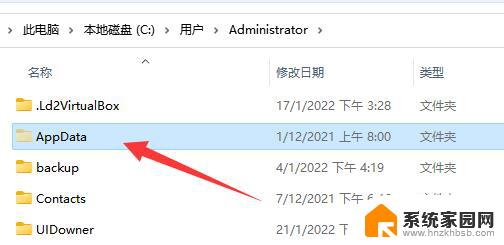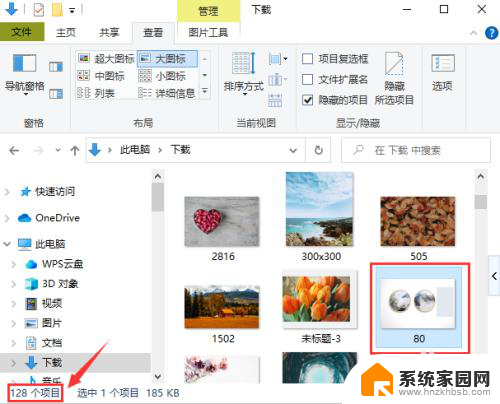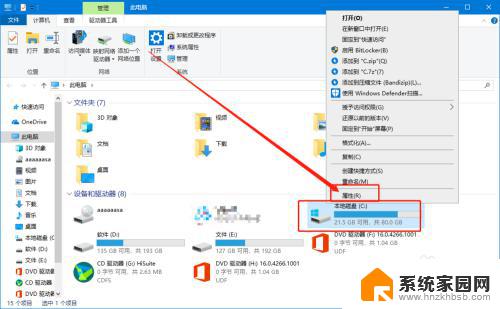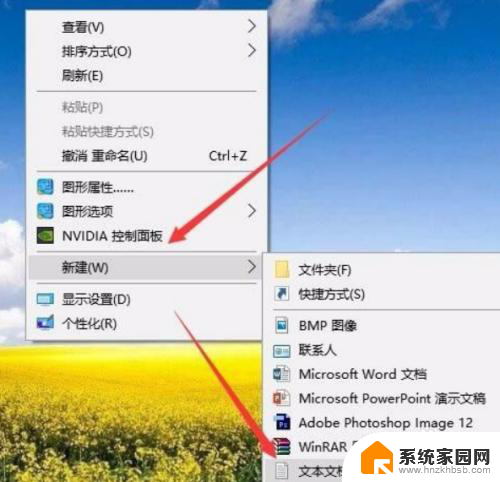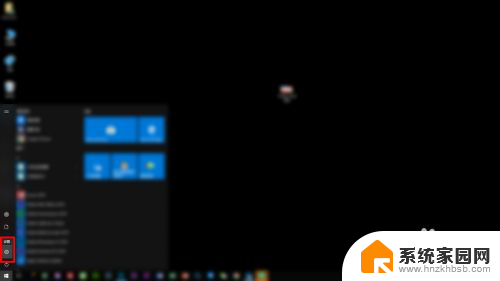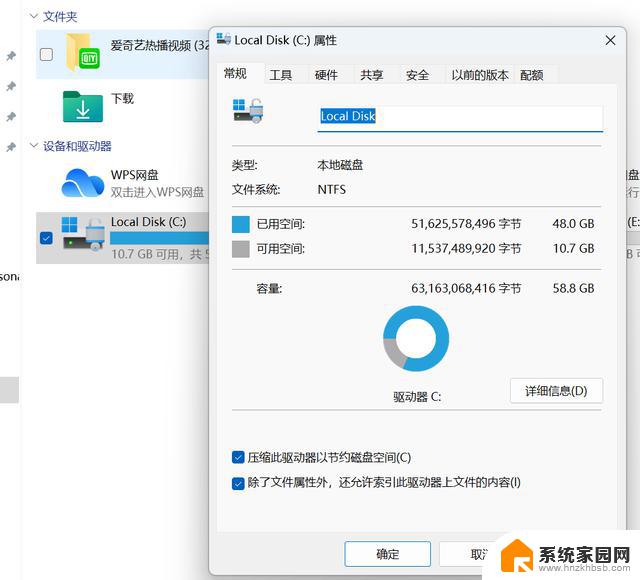win10为什么不能删除文件夹 Win10无法删除文件怎么解决
Win10系统在删除文件夹时可能会出现无法删除的情况,这可能是由于文件夹被其他程序占用、权限设置问题或文件夹本身损坏等原因导致的,针对这种情况,我们可以通过一些方法来解决,比如关闭占用文件夹的程序、修改文件夹权限或使用命令行等方式来尝试删除文件夹。接下来我们将介绍一些具体的解决方法,帮助大家解决Win10系统无法删除文件夹的问题。
具体步骤:
1.选中你需要删除的文件所在的文件夹

2.右击文件夹,选择“授予访问权限”,点击“删除访问”
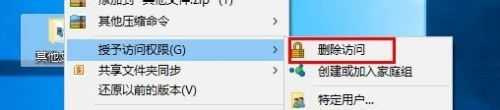
3.在弹出的窗口中,点击“更改共享权限”
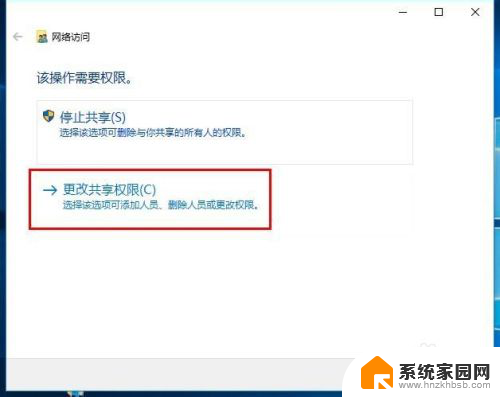
4.选择administrator,点击“共享”确认
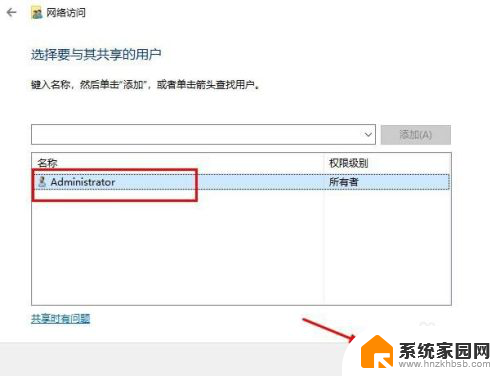
5.确认共享后,点击“完成”,之后就可以直接删除文件了。
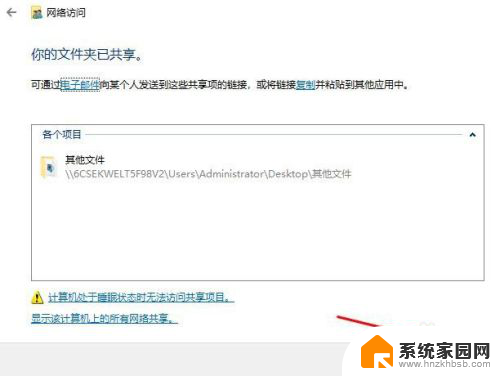
6.如果此法仍不能删除文件,可以借助软件强制删除。
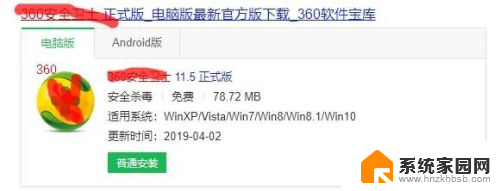
7.安装软件后,右击要删除的文件或文件夹,选择“强力删除”
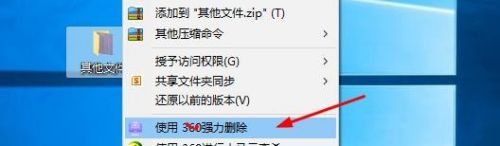
8.在打开页面选择文件,点击“粉碎文件”即可。
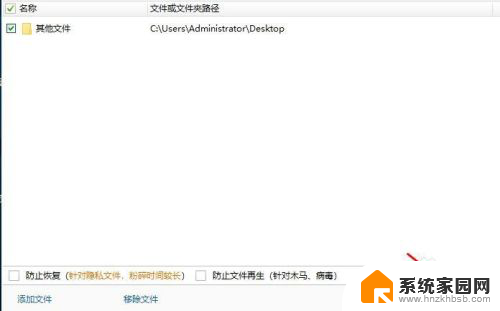
9.以上就是win10为什么不能删除文件夹,如果你的电脑也出现了类似的问题。可以参考上述方法。
以上就是为什么无法删除文件夹中的所有内容的原因,对于不清楚的用户,可以参考以上步骤进行操作,希望能对大家有所帮助。